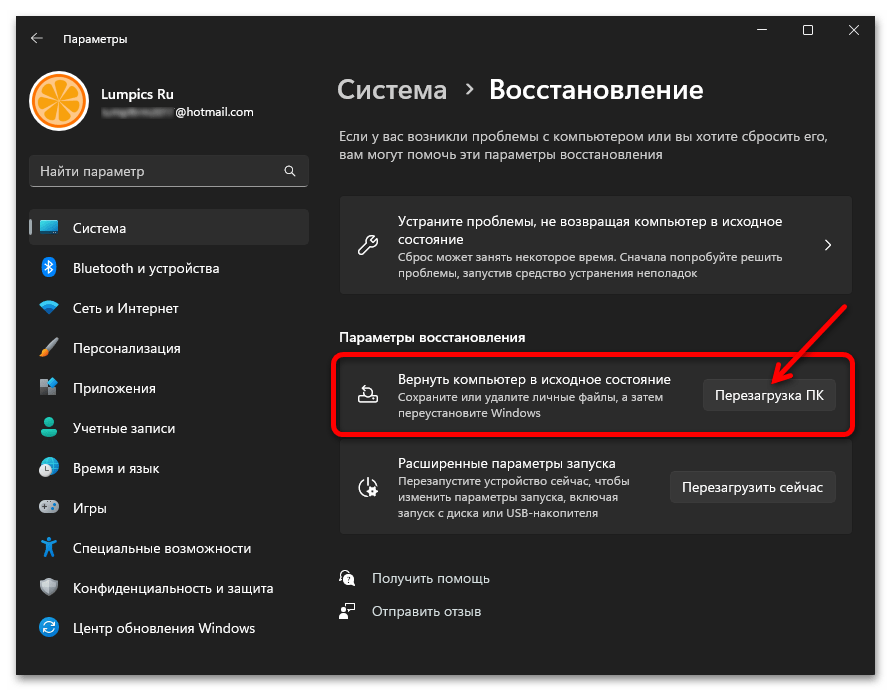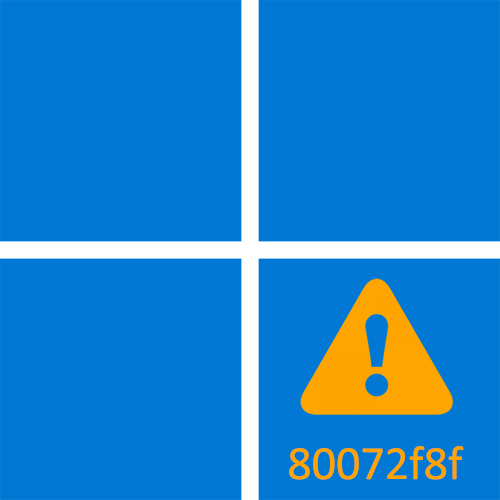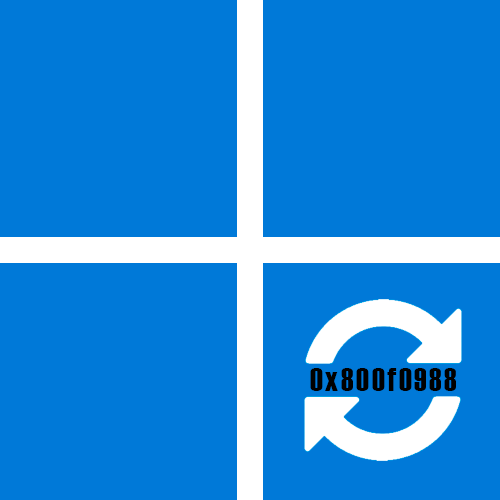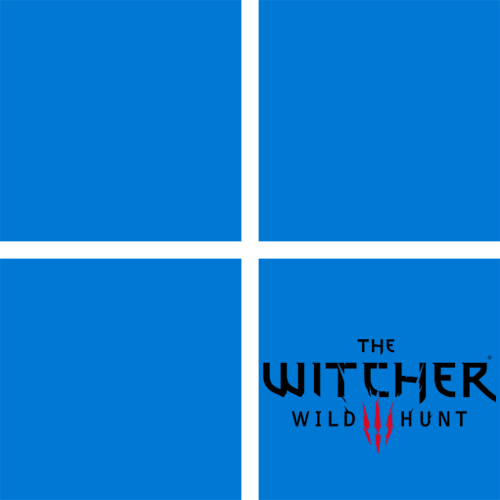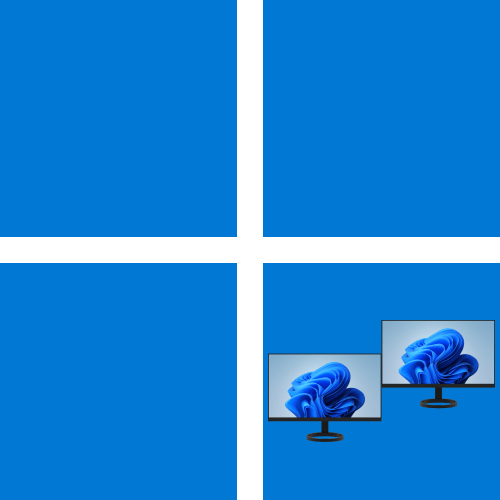Зміст
- Причини появи синього екрану &171;bddci.sys & 187; у Windows 11
- Спосіб 1: ручне видалення Bitdefender
- Спосіб 2: Видалення через Revo Uninstaller
- Спосіб 3: перейменування &171; bddci.sys&187;
- Спосіб 4: видалення файлу & 171; bddci.sys&187;
- Спосіб 5: Перевірка цілісності системних файлів
- Спосіб 6: Повернення Windows 11 до заводських налаштувань
- Питання та відповіді
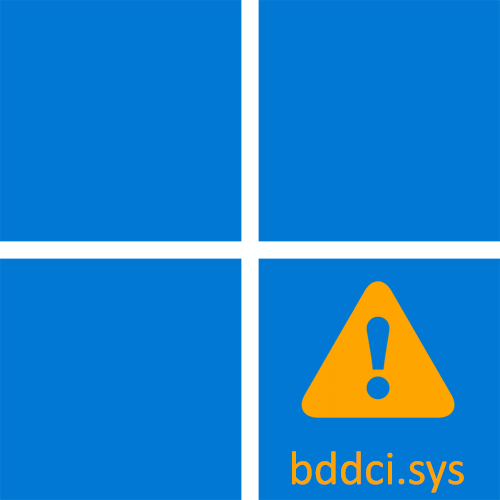
Причини появи синього екрану &171; bddci.sys & 187; у Windows 11
Файл & 171; bddci.sys & 187; додається в систему в каталог з драйверами при установці стороннього антивіруса Bitdefender і після видалення антивіруса або під час його некоректної роботи викликає синій екран, оскільки конфліктує з іншими системними файлами. Разом з повідомленням про те, що синій екран смерті був викликаний згаданим файлом, з'являються і наступні коди:
- PAGE_FAULT_IN_NON_PAGED_AREA ;
- KMODE_EXCEPTION_NOT HANDLED ;
- APC_INDEX_MISMATCH ;
- SYSTEM_SERVICE EXCEPTION .
Якщо ви бачите один з них, а в блоці &171;що викликало проблему&187; якраз фігурує &171;bddci.sys & 187;, варто вважати, що саме цей файл дійсно є тригером проблеми і її потрібно оперативно вирішити. Зробити це можна різними методами, кожен з них має на увазі виконання певного алгоритму дій і залежить від того, чи можете ви взагалі завантажитися в Windows 11.
Спосіб 1: ручне видалення Bitdefender
Якщо ви ще не видалили Bitdefender і періодично стикаєтеся з синім екраном під час звичайної роботи з операційною системою, варто обов'язково позбутися від даного антивіруса, оскільки він функціонує Несправне і конфліктує з вашої ОС.
- Для цього виконайте стандартну процедуру деінсталяції через системні налаштування. Потрапити в них можна через &171; Параметри & 187; , вибравши відповідний значок з &171;пуску&187; .
- На панелі ліворуч виберіть розділ &171; Додатки&187; , потім перейдіть до категорії & 171; Додатки та можливості&187; .
- Якщо в списку так просто не виходить знайти потрібну програму, скористайтеся пошуком по ньому, активувавши рядок зверху.
- Навпроти потрібної Bitdefender натисніть по кнопці з трьома точками і з контекстного меню виберіть пункт &171; видалити & 187; . Повинно з'явитися вікно деінсталяції від Bitdefender, в якому залишиться тільки слідувати інструкціям і підтвердити видалення.
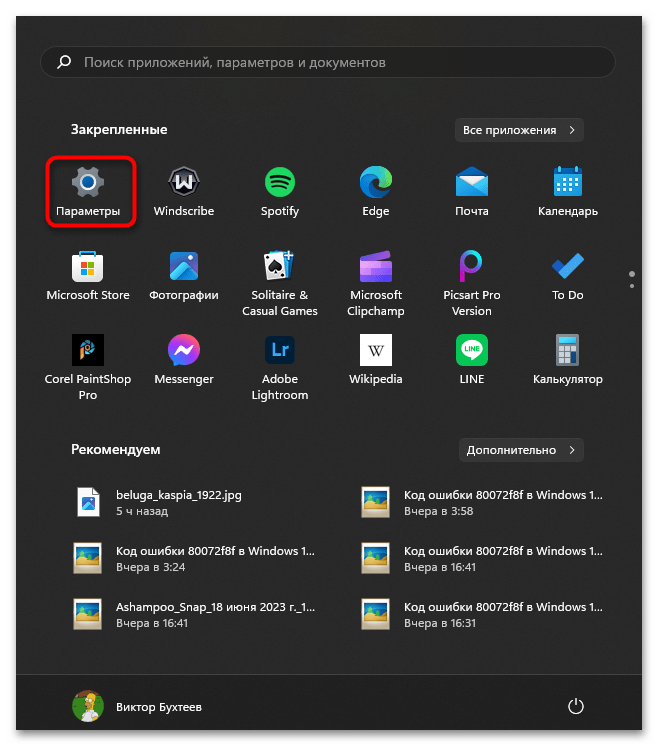
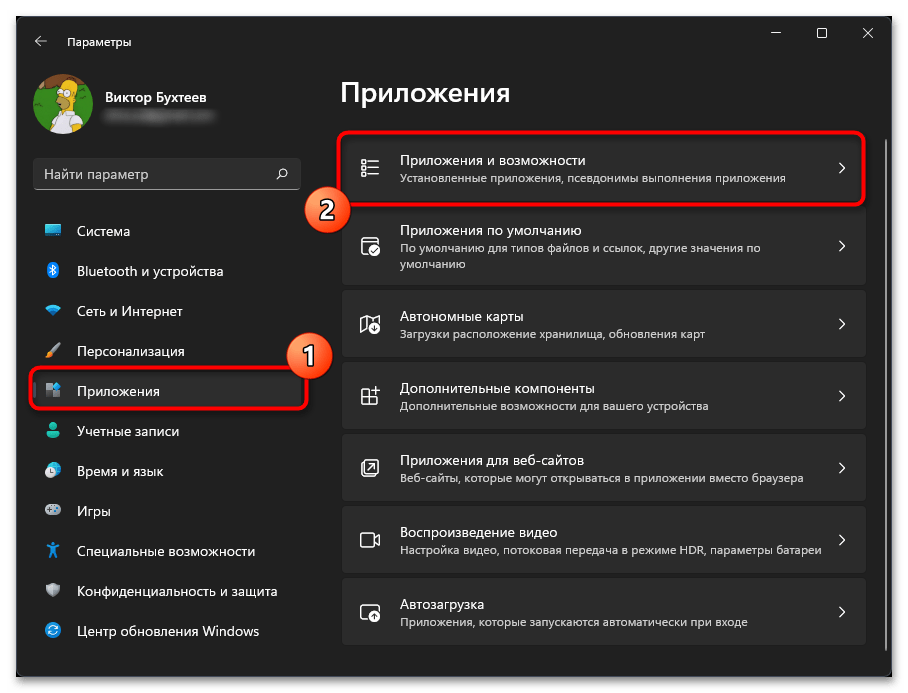
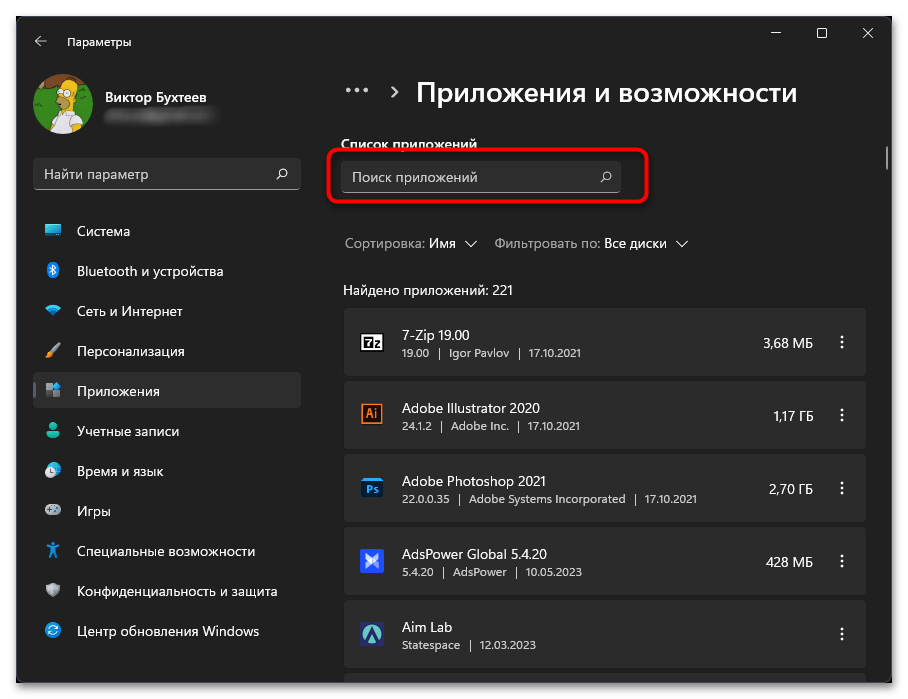
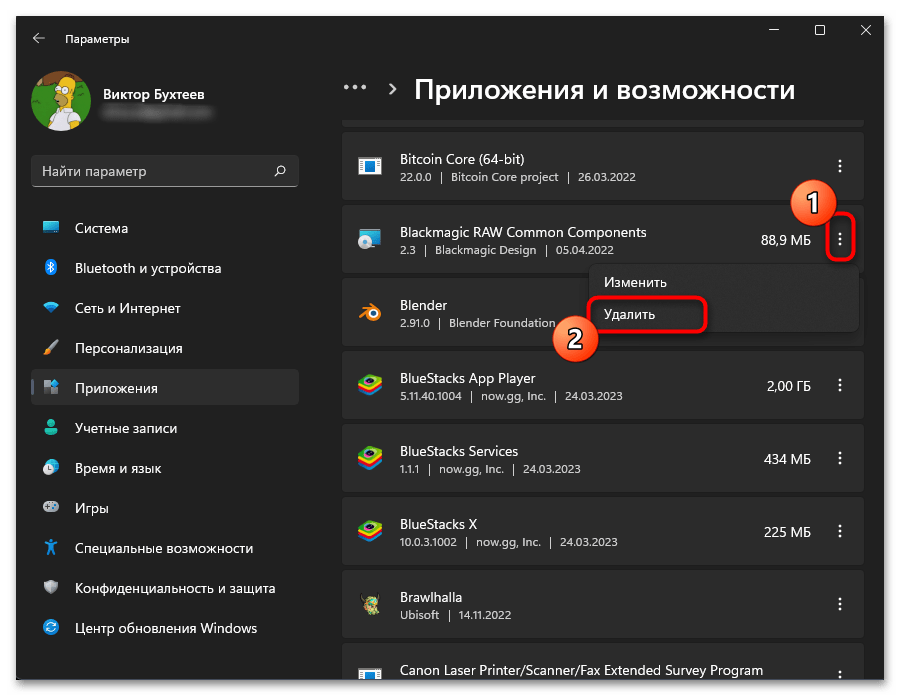
Спосіб 2: Видалення через Revo Uninstaller
Revo Uninstaller &8212; просунуте програмне забезпечення, що дозволяє повністю видалити будь-яку Програму з очищенням її слідів, а також позбутися від сміттєвих файлів на комп'ютері. Якщо під час стандартного видалення Bitdefender на екрані з'являються помилки або софт все одно залишається видимим в системі, як і пов'язаний з ними файл, що викликає синій екран смерті, Revo Uninstaller стане відмінним варіантом для повноцінної деінсталяції антивіруса. Детальну інструкцію про те, як працювати з даною програмою, ви знайдете за посиланням нижче, а алгоритм видалення додатків для всіх залишається універсальним.
Детальніше: як користуватися Revo Uninstaller
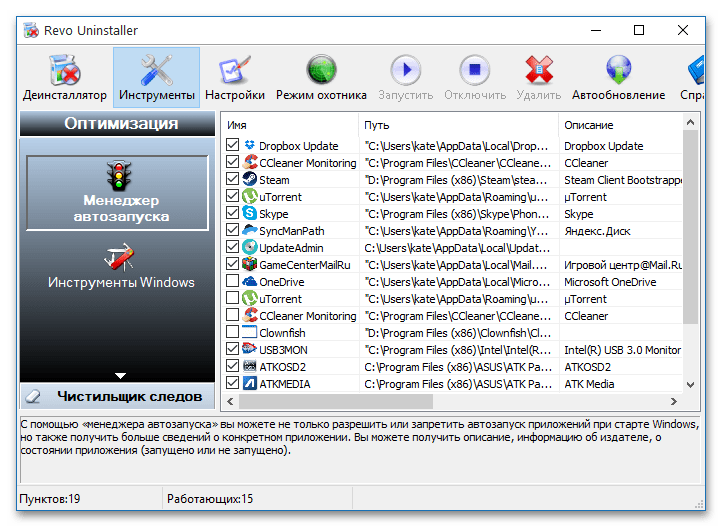
Спосіб 3: перейменування &171;bddci.sys&187;
Наступний метод, який може виявитися корисним, якщо файл &171;bddci.sys & 187; все ще залишається в Windows 11 і ви не хочете видаляти його більш складними діями, полягає в його перейменуванні. Таким чином він стане неробочим і інші процеси не зможуть звернутися до нього або спробувати запустити якісь пов'язані служби.
- Відкрийте &171; провідник & 187; і в пошуку введіть &171;bddci.sys&187; для знаходження відповідного файлу.
- Зазвичай це на шляху
C:\Windows\System32\Driversабо простоC:\Windows\System32. - Відшукавши даний файл, натисніть по ньому правою кнопкою миші і з контекстного меню виберіть дію, що відповідає за перейменування.
- Додайте в кінці назви &171;.old&187; і підтвердьте внесення змін. Перезавантажте комп'ютер і перевірте, чи вдалося за допомогою даних маніпуляцій позбутися від синього екрану смерті.
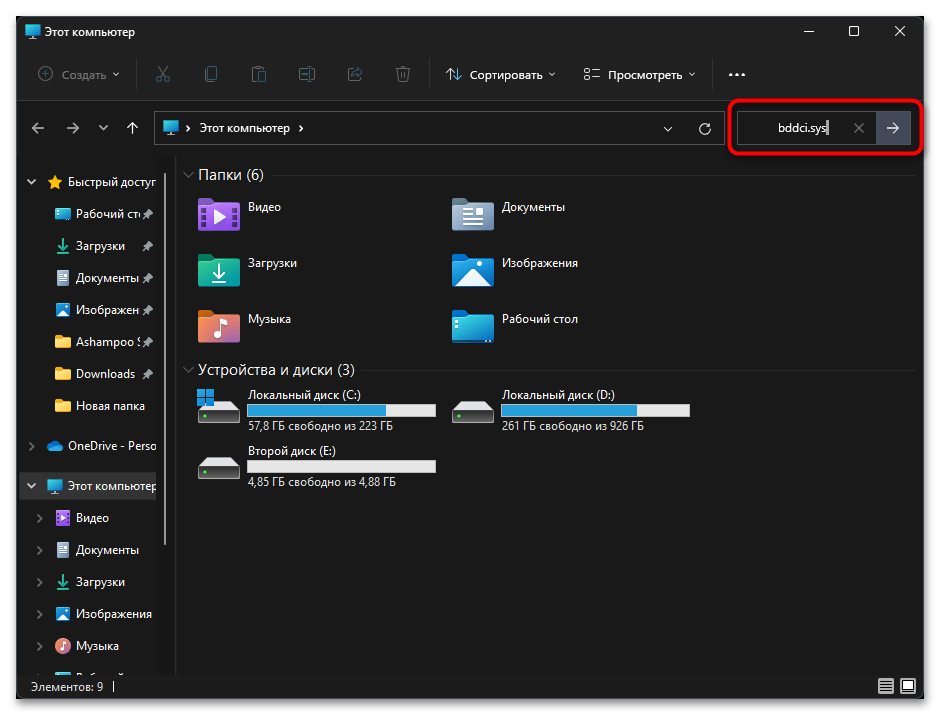
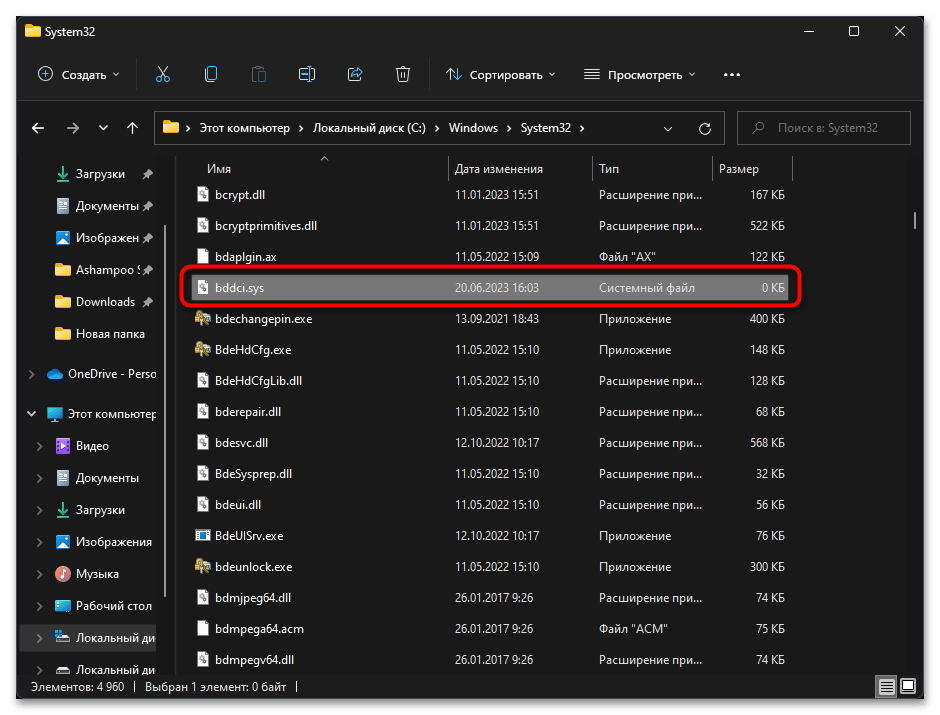
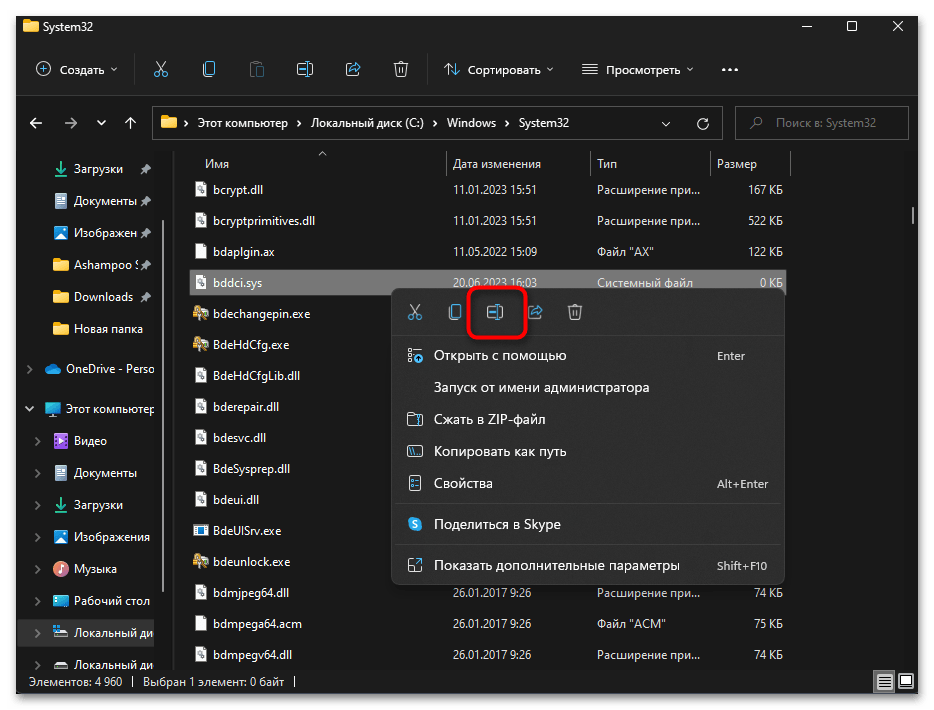
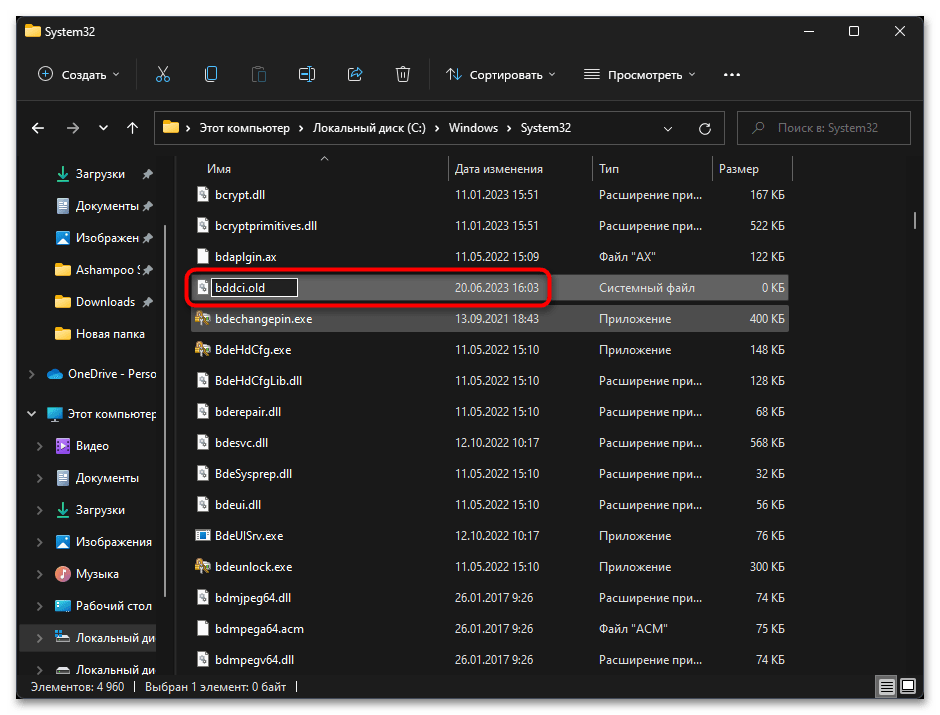
Спосіб 4: видалення файлу & 171; bddci.sys&187;
Основний метод вирішення проблеми з появою синього екрану смерті &171;bddci.sys & 187; полягає в ручному видаленні даного системного файлу, якщо його не вдається перейменувати і він залишається в Windows навіть після деінсталяції антивіруса. Варіант підійде як для тих, хто може завантажитися в ОС, так і для тих, у кого помилка з'являється ще до входу в графічну оболонку. В першу чергу слід розібратися з тим, як Показати додаткові параметри завантаження Віндовс і звідти перейти в консоль. Більш детальну інформацію по цій темі ви знайдете в окремому матеріалі на нашому сайті за наступним посиланням.
Детальніше: Розширені параметри запуску (середовище відновлення) Windows 11
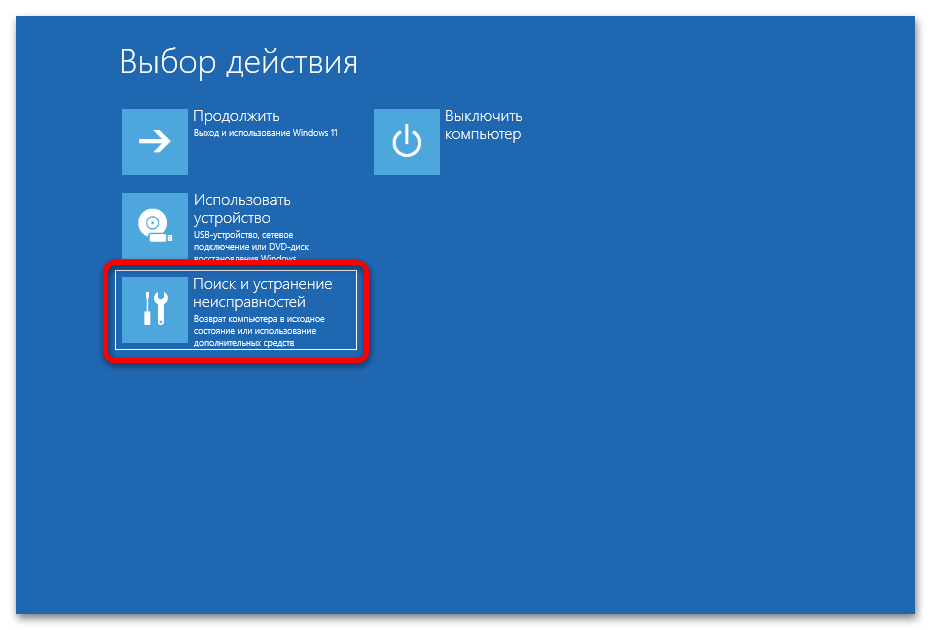
Наступні дії передбачають ручне видалення системного файлу. Під час перебування в консолі він ніяким чином не використовується операційною системою, тому помилок виникнути не повинно. Після очищення системи від даного файлу помилка, швидше за все, зникне.
- Спочатку введіть та активуйте команду
bcdedit /enum. Вона потрібна для визначення букви системного розділу жорсткого диска, якщо зараз ви до кінця не впевнені в Мітці. Правильне визначення необхідно через те, що далі знадобиться перейти до розташування для взаємодії з файлом. - Після виконання команди на екрані з'явиться безліч рядків з різною інформацією. Серед них вас цікавить &171;device&187; і значення для &171;partition&187; . Тут буде відображатися буква, присвоєна системному диску.
- Введіть команду
C:для переходу до потрібного розташування. C замініть на букву тому, якщо вона відрізняється від стандартної. - Наступна команда має вигляд
cd C:\Windows\System32\driversі передбачає перехід до розташування з файлом &171;bddci.sys&187;. - Залишається лише ввести команду
del bddci.sys, яка як раз і виконує видалення відповідного файлу, що впливає на появу синього екрану смерті. - На цьому етапі видалення можна вважати завершеним. Для впевненості введіть команду
dir bd*.*, щоб отримати інформацію про те, що файл не знайдено. Це означає, що ви можете закрити консоль, завантажити комп'ютер в стандартному режимі і приступити до перевірки його роботи.
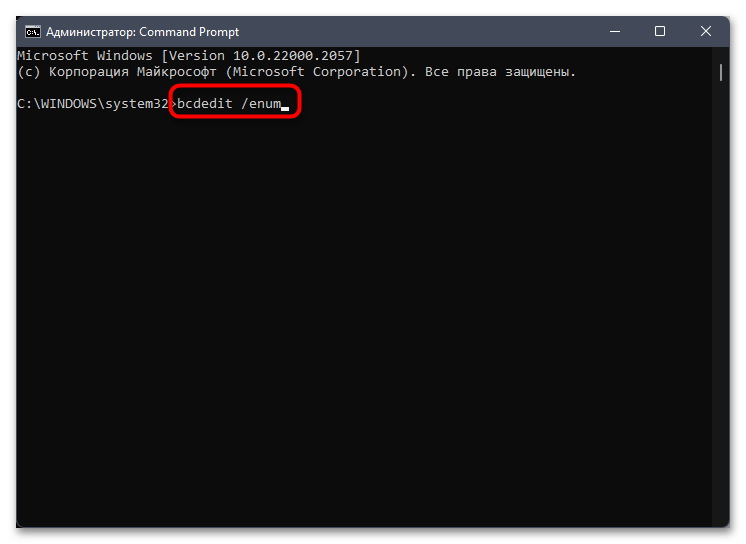
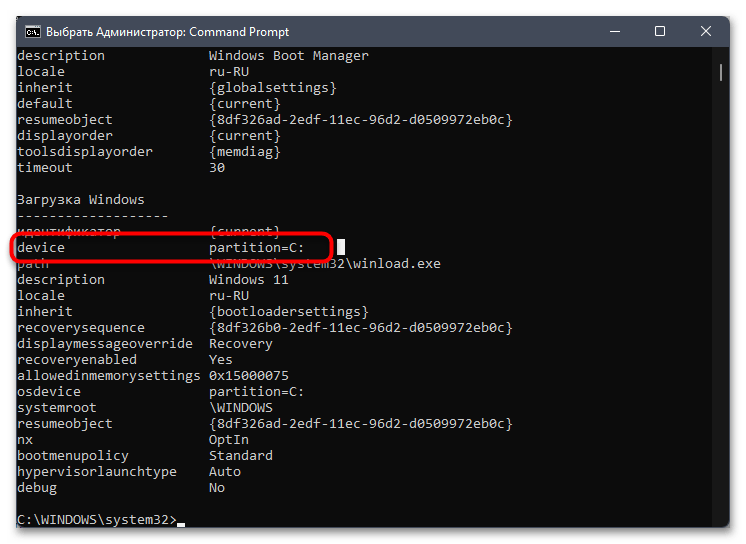
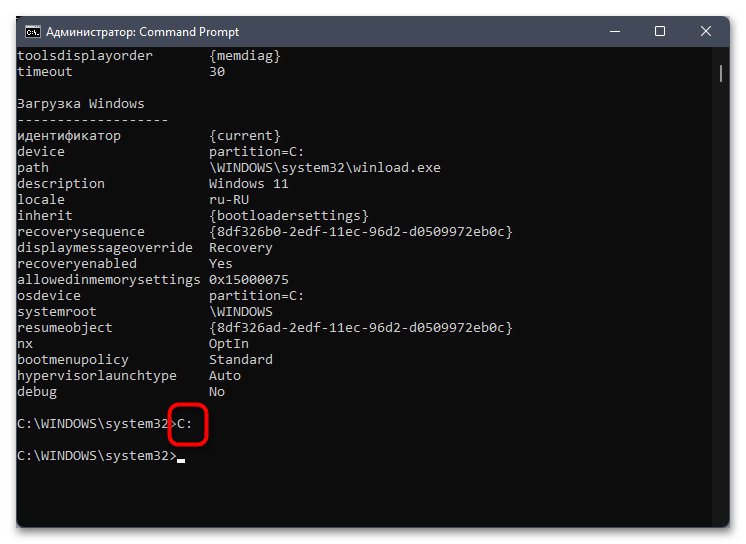
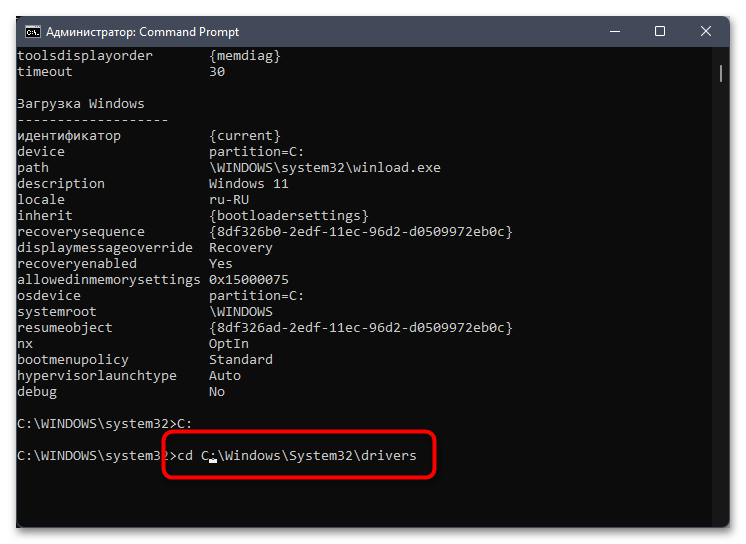
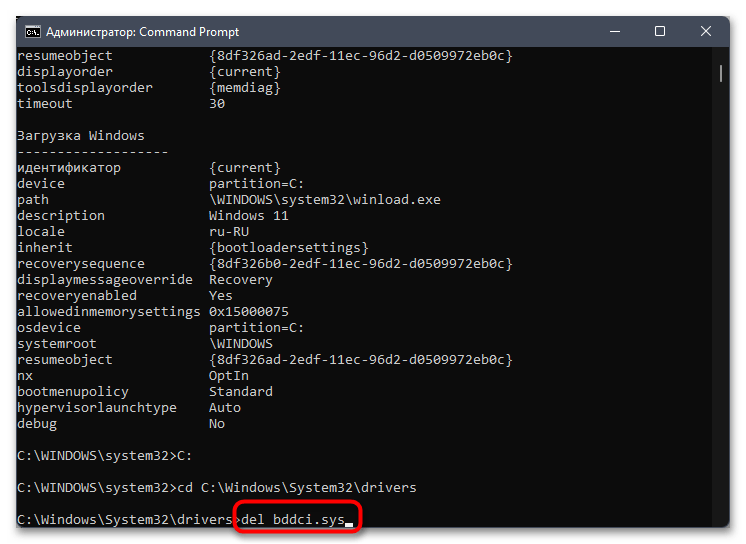
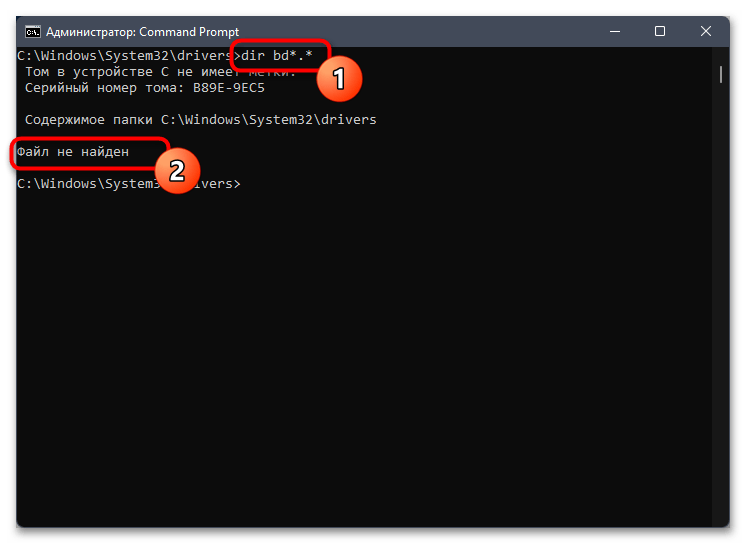
Спосіб 5: Перевірка цілісності системних файлів
Якщо навіть після видалення файлу ви продовжуєте отримувати такий же синій екран смерті, ймовірно, виникли системні збої в драйверах і Windows вважає, що компоненти антивіруса все ще присутні на комп'ютері. Актуальним методом вирішення даної ситуації вважається запуск засобу перевірки цілісності системних файлів з подальшим відновленням пошкоджених або втрачених. Це повинно допомогти позбутися від різних конфліктів, викликаних проблемною програмою. Всі дії проводяться за допомогою консольних утиліт, про використання яких читайте далі.
Детальніше: використання та відновлення перевірки цілісності системних файлів у Windows
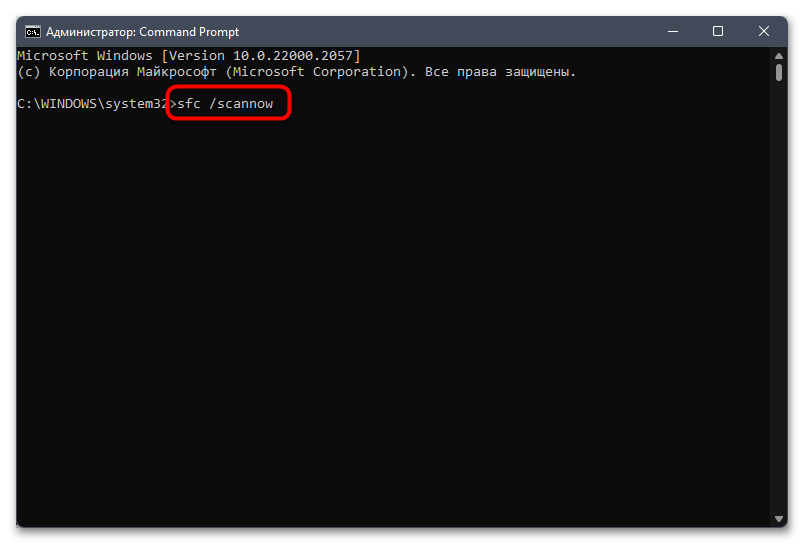
Спосіб 6: Повернення Windows 11 до заводських налаштувань
У деяких випадках жоден із запропонованих методів не допомагає вирішити проблему. Тоді варто вважати, що &171; bddci.sys & 187; викликав більш серйозні збої в роботі операційної системи, які не виходить усунути самостійно або за допомогою допоміжних засобів. У таких ситуаціях можна уникнути повної переустановлення, використовуючи засіб відновлення Віндовс 11 до заводських налаштувань. Воно допоможе скинути всі параметри і видалить призначені для Користувача програми, що порушують коректність функціонування ОС.
Детальніше: скидання Windows 11 до заводських налаштувань